كيفية تصدير كلمات المرور من Microsoft Edge

تعلم كيفية تصدير كلمات المرور من Microsoft Edge بسهولة وأمان باستخدام خطوات واضحة. قم بتأمين معلوماتك الشخصية بشكل أفضل.
إلى جانب المحتوى ، تضيف عند إنشاء عرض شرائح عرضًا تقديميًا لذلك المحتوى. تريد أن يبدو التنسيق المنظم كما لو كنت قد رميت كل العناصر على الشرائح.
لمساعدتك في تنظيم عرض Microsoft PowerPoint التقديمي التالي بشكل أفضل ، سنوضح لك كيفية محاذاة عناصر الشريحة الخاصة بك. سواء كانت الصور أو الكائنات أو مربعات النص أو الأشكال ، يمكنك بسهولة ترتيبها بشكل مثالي. هذا يعطي عرض الشرائح الخاص بك مظهرًا أنيقًا ومرتبًا ، والأفضل من ذلك كله ، مظهر احترافي.
كيفية محاذاة الكائنات تلقائيًا في PowerPoint
إن تحديد موضع كائن واحد لا يقل أهمية عن مجموعة الكائنات. يمكن أن يكون هذا العنصر الفردي هو نقطة التركيز الخاصة بك أو العنصر الذي تريد محاذاة العناصر الأخرى حوله. في الوقت نفسه ، قد يكون لديك عدد قليل من الكائنات على الشريحة التي تريد وضعها في محاذاة مثالية.
لمحاذاة كائن واحد في موقع محدد بالشريحة ، قم بما يلي.

في أعلى القائمة ، لديك محاذاة أفقية لليسار والوسط واليمين. بعد ذلك ، لديك محاذاة رأسية للأعلى والوسط والأسفل.
إذا كنت تصطف عنصرًا واحدًا ، فيمكنك دمج هذه المحاذاة لموقع محدد مثل أعلى الوسط أو أسفل اليسار.

قم بمحاذاة الجزء العلوي ومحاذاة المركز معًا
إذا كنت تصطف مجموعة من الكائنات ، فيمكنك أيضًا استخدام خياري التوزيع أفقيًا والتوزيع الرأسي. يقوم كل من هذه العناصر بمحاذاة الكائنات على مسافات متساوية في أي اتجاه تحدده.

وزع أفقيًا
كيفية محاذاة الكائنات يدويًا في PowerPoint
تمنحك خيارات المحاذاة التلقائية أعلاه طرقًا سريعة وسهلة لترتيب العناصر الخاصة بك. ولكن قد تحتاج إلى إجراء مزيد من التعديلات أو قد تفضل ترتيب العناصر يدويًا. في هذه الحالات ، لديك بعض ميزات PowerPoint للمساعدة.
استخدم الأدلة الذكية
تظهر الأدلة الذكية بدون أي ضبط للإعداد في PowerPoint. سترى هذه الأدلة المفيدة تظهر أثناء قيامك بنقل العناصر على شريحة. وهي لا تساعد فقط في المحاذاة ولكن أيضًا مع التباعد.
عندما تقوم بتحريك كائن ، سترى Smart Guides تظهر على كل الجوانب وأنت تتحرك. يمكن أن تساعدك هذه الأدلة الذكية في محاذاة العنصر الخاص بك بناءً على اليسار أو اليمين أو أعلى أو أسفل ، حول الكائنات الأخرى ، وحتى التباعد.

استخدم خطوط الشبكة والأدلة
يمكنك أيضًا استخدام أدلة قابلة للتعديل بالإضافة إلى خطوط الشبكة لمحاذاة الكائنات. انتقل إلى علامة التبويب عرض ، وانتقل إلى قسم إظهار في الشريط ، وسترى مربعات الاختيار لكل من خطوط الشبكة والأدلة . يمكنك استخدام أحدهما أو الآخر ، أو كليهما حسب ما تفضله.

إذا قمت بتمكين خطوط الشبكة ، فسترى هذه الخطوط المفيدة تظهر على خلفية الشريحة. لاحظ أنها لا تصبح الخلفية ؛ تكون مرئية فقط لمساعدتك في تخطيط عناصر الشريحة الخاصة بك.
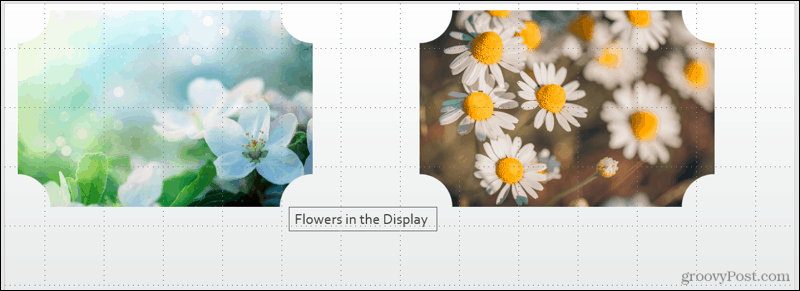
إذا قمت بتمكين الأدلة ، فسترى خطوطًا منقطة باللونين الأسود والأحمر. الخطوط السوداء هي تلك التي يمكنك تعديلها. ضع المؤشر فوق واحد وعندما ترى السهم ذو الوجهين ، اسحب إلى الموضع الذي تريده. من خلال ضبط الخطوط السوداء المتعلقة باللون الأحمر ، يمكنك بسهولة محاذاة الكائنات الخاصة بك باستخدام كليهما.
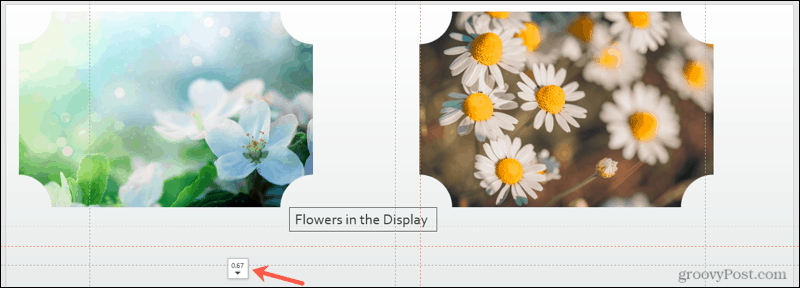
تماشى مع رغبتك في Microsoft PowerPoint
سواء كانت خيارات المحاذاة التلقائية تعمل بشكل مثالي لشريحتك أو تستخدم مزيجًا من الخيارات التلقائية واليدوية ، فلديك المرونة. خلاصة القول هي أنه يمكنك إعطاء الشرائح في عرض PowerPoint التقديمي مظهرًا منظمًا ومدروسًا جيدًا.
للحصول على مساعدة إضافية في إعداد عرض الشرائح الخاص بك ، تحقق من كيفية جعل الصورة شفافة أو إضافة تسميات توضيحية إلى صور PowerPoint الخاصة بك .
تعلم كيفية تصدير كلمات المرور من Microsoft Edge بسهولة وأمان باستخدام خطوات واضحة. قم بتأمين معلوماتك الشخصية بشكل أفضل.
تعلم كيفية استخدام انتقالات الشرائح في PowerPoint لجعل عرضك التقديمي مميزًا وتفاعليًا.
تعرف على كيفية استكشاف خطأ تعذر العثور على عنوان IP للخادم وإصلاحه ، وكذلك احصل على حل سهل لإصلاح هذه المشكلة.
هل تتلقى رسالة الخطأ Err_Cache_Miss أثناء استخدامك Google Chrome؟ إليك بعض الإصلاحات السهلة التي يمكنك تجربتها لإصلاح المشكلة بكفاءة.
اكتشف أفضل 10 مواقع ألعاب غير محظورة في المدارس 2024، حيث يمكنك اللعب مجاناً دون قيود.
تتعلم كيفية إصلاح خطأ ERR_CONNECTION_RESET على أنظمة التشغيل Windows 10 و Mac و Android. اتبع الحلول الفعالة الموصى بها لحل المشكلة بنجاح.
إذا أغلقت علامة تبويب لم تكن تقصد إغلاقها في متصفحك، فمن السهل إعادة فتح علامة التبويب هذه. يمكنك أيضًا فتح علامات تبويب أخرى مغلقة مؤخرًا.
لإصلاح خطأ فشل أجهزة NMI في النظام، استكشف حلولاً متنوعة مثل إجراء فحص SFC، والتحقق من الأجهزة والبرامج، وتحديث برامج التشغيل والمزيد.
إذا كنت تمتلك Samsung Galaxy A12 وواجهت مشكلات، إليك قائمة بالحلول للمشاكل الشائعة.
تعلم كيفية ترقية Windows 11 Home إلى Pro بطريقة سهلة وسريعة. احصل على الميزات المتقدمة من Windows 11 Pro الآن!




![[محلول] كيفية إصلاح خطأ Err_connection_reset على أنظمة التشغيل Windows 10 و Mac و Android؟ [محلول] كيفية إصلاح خطأ Err_connection_reset على أنظمة التشغيل Windows 10 و Mac و Android؟](https://luckytemplates.com/resources1/images2/image-9016-0408150337456.png)

![كيفية إصلاح خطأ فشل أجهزة NMI على أنظمة التشغيل Windows 10 و 8.1 و 8 [محدث] كيفية إصلاح خطأ فشل أجهزة NMI على أنظمة التشغيل Windows 10 و 8.1 و 8 [محدث]](https://luckytemplates.com/resources1/images2/image-349-0408150737967.png)

